Установка термінального сервера
Для установки сервера терміналів переходимо в "Пуск" і вибираємо іконку "Диспетчер серверів".
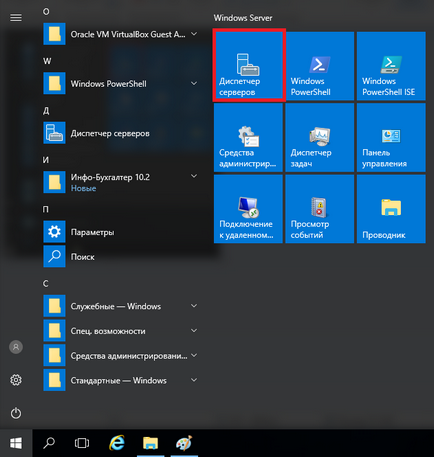
У меню вибираємо "Управління" - "Додати ролі і компоненти".
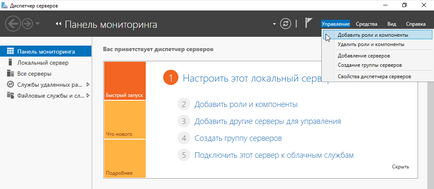
Запуститься "Майстер додавання ролей і компонентів". Натискаємо "Далі" на домашній сторінці.
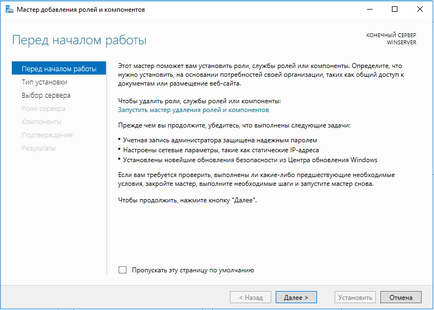
Встановлюємо перемикач на "Установка ролей і компонентів" і знову тиснемо "Далі".
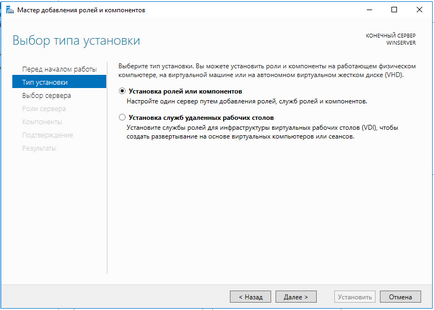
Вибираємо той сервер з пулу серверів, на який буде встановлена служба терміналів. В даному прикладі це сервер c ім'ям WINSERVER. Натискаємо "Далі".
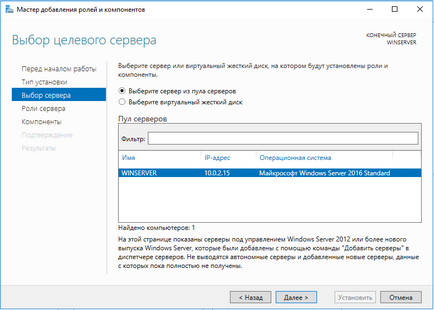
Вибираємо роль "Служби віддалених робочих столів" в списку ролей і тиснемо "Далі".
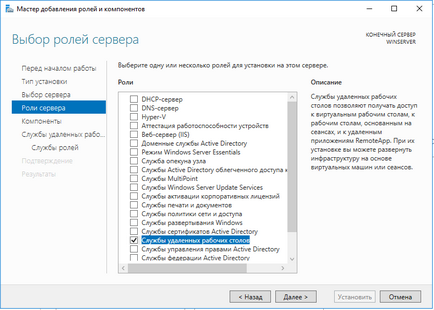
Компоненти залишаємо в тому вигляді, в якому вони є. Нічого не зазначаючи, тиснемо "Далі".
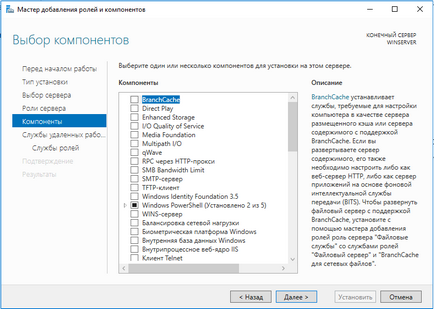
Виберемо встановлюються служби ролей. Необхідно встановити "Ліцензування віддалених робочих столів" і "Вузол сеансів віддалених робочих столів" (також погоджуємося на установку додаткових компонент натиснувши на "Додати компоненти" в який з'явився майстра). Відзначивши необхідні служби ролей, натискаємо "Далі".
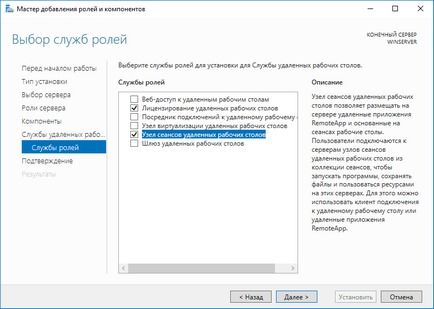
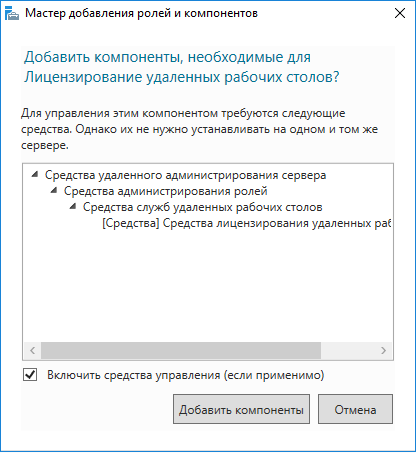
Всі параметри установки ролі визначені. На останній сторінці встановимо прапор "Автоматичний перезапуск кінцевого сервера, якщо потрібно", під твердим вибір натиснувши "Так" у вікні і натиснемо "Встановити" для запуску установки.
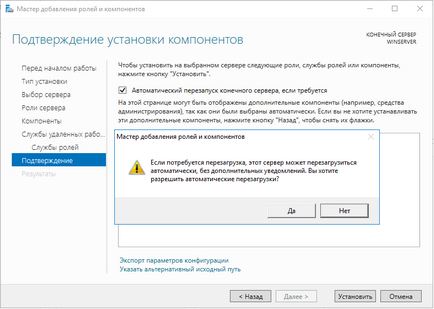
Тут буде відображатися хід установки "Служби віддалених робочих столів".
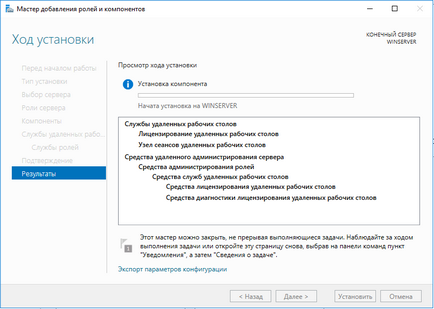
Якщо не виникло ніяких помилок, після перезавантаження сервера, виводиться повідомлення про успішну установку всіх обраних служб і компонент. Натискаємо "Закрити" для завершення роботи мастера.Установка сервера терміналів завершена.
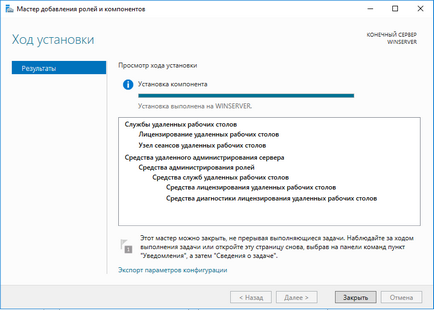
Налаштування термінального сервера
Запускаємо "Засіб діагностики ліцензування віддалених робочих столів" з диспетчера серверів, вибравши "Засоби" - "Terminal Services" - "Засіб діагностики ліцензування віддалених робочих столів". Виводиться помилка "Чи не заданий режим ліцензування для сервера вузла сеансів віддалених робочих столів".
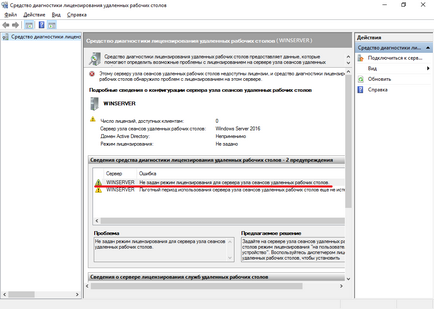
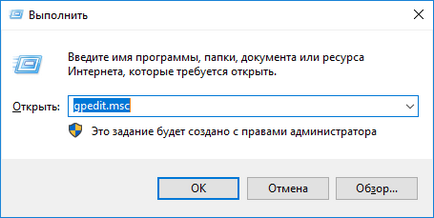
У дереві зліва розкриємо папки: "Конфігурація комп'ютера" - "Адміністративні шаблони" - "Компоненти Windows" - "Служби віддалених робочих столів" - "Вузол сеансів віддалених робочих столів" - "Ліцензування" Вибираємо пункт "Використовувати зазначені сервери ліцензування віддалених робочих столів" , клікнувши 2 рази по цьому пункту.
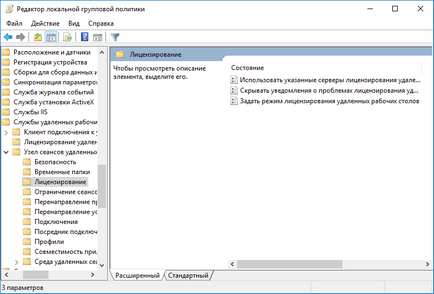
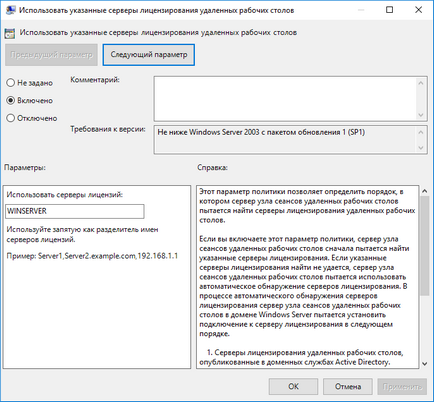
- "На користувача" - кількість користувачів, що підключаються до сервера через віддалений доступ, дорівнює кількості виданий ліцензій, незалежно від пристрою, з якого вони підключаються.
- "На пристрій" - можливість створювати необмежену кількість користувачів на сервері, що підключаються через віддалений доступ з кількості комп'ютерів, що дорівнює кількості наявних ліцензій.
Рекомендується вибрати режим "На користувача".
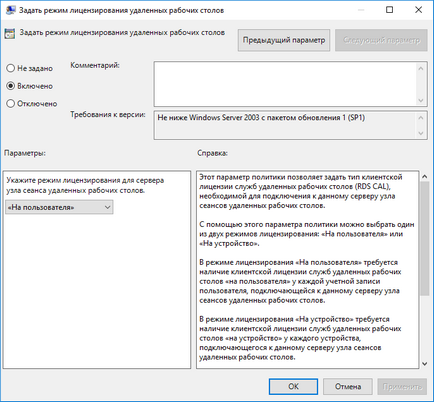
Переходимо в "Засіб діагностики ліцензування віддалених робочих столів", виникла нова помилка, яка вказує на те, що сервер ліцензування вказано, але не включений.
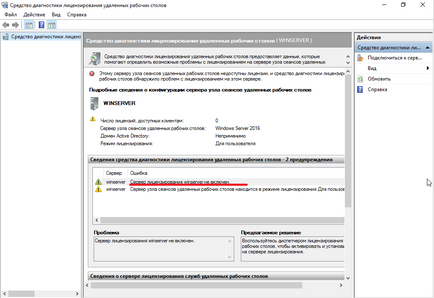
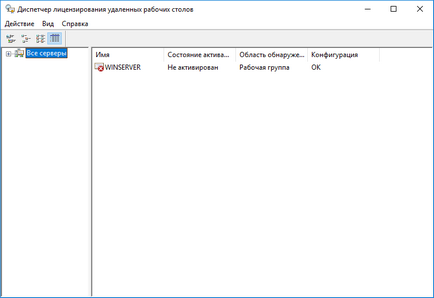
Тепер необхідно задати імена користувачів, які будуть підключатися через віддалений робочий стіл, і присвоїти їм паролі. У диспетчері серверів вибираємо в меню Засоби - Управління комп'ютером
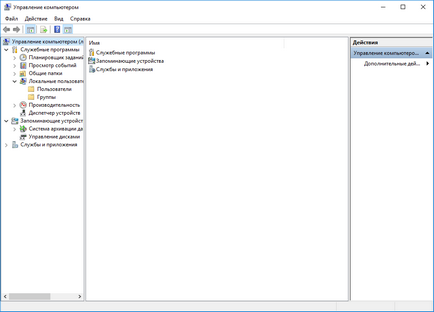
У вікні "Керування комп'ютером" вибираємо пункт "Локальні групи і користувачі", потім вибираємо пункт "Користувачі". Тут відображається список всіх користувачів. Для того щоб додати нового користувача необхідно натиснути правою кнопкою миші на вільній області та вибрати пункт меню "Новий користувач".
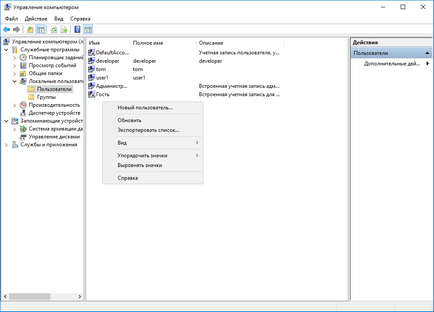
У вікні пишемо ім'я нового користувача і задаємо пароль для нього. Встановлюємо параметри "Заборонити зміну пароля користувачем" і "Термін дії пароля необмежений", після чого натискаємо на кнопку "Створити".
Зауваження. При установці Інфо-Бухгалтер 8 ім'я користувачів має містити тільки латинські букви і цифри, без крапок і пробілів. При установці Інфо-Бухгалтер 10 в імені користувача крім англійських букв і цифр допускається використання російських букв.
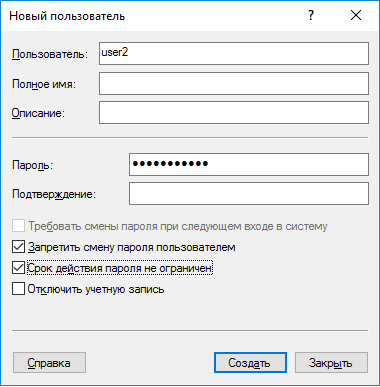
Після створення нового користувача його ім'я з'явиться в списку всіх користувачів. Виберемо ім'я користувача і кліком правої кнопки миші відкриємо контекстне меню. Виберемо пункт меню "Властивості".
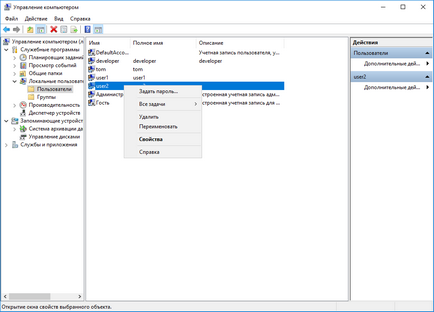
У вікні виберемо вкладку "Членство в групах". Тут відображається список груп, в яких складається обраний користувач. Натиснемо на кнопку "Додати".
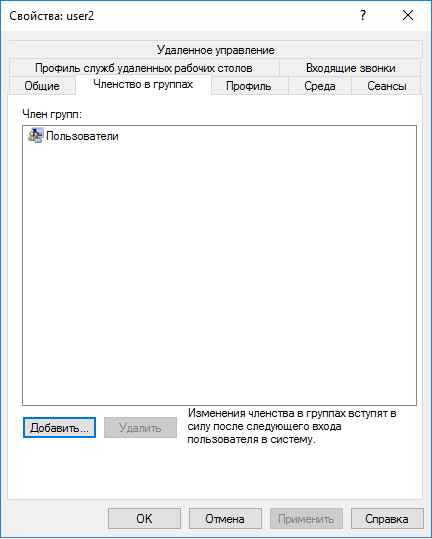
У полі введення слід вказати назви груп, в яких буде складатися користувач. Також можна скористатися пошуком всіх груп і вибрати їх знайдених. Для цього слід натиснути кнопку "Додатково".
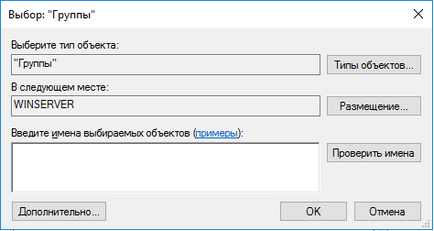
З'явиться вікно ось такого виду. Тут натискаємо на кнопку "Пошук".

Бачимо список всіх груп, вибираємо зі списку групи "Користувачі віддаленого робочого столу" і "Сервери віддаленого доступу RDS", натискаємо 2 рази "ОК".
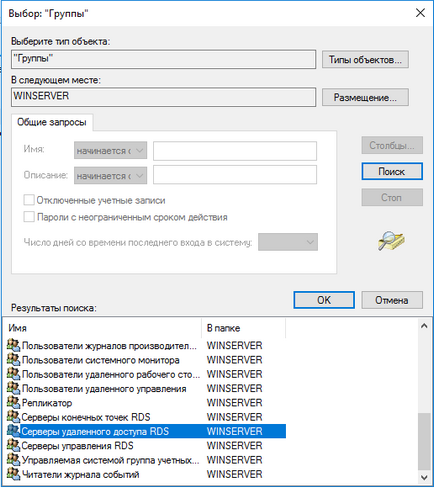
Бачимо в списку груп нові додані групи для користувача user2. Натискаємо кнопку "Застосувати", потім кнопку "Далі". Налаштування сервера терміналів завершена.
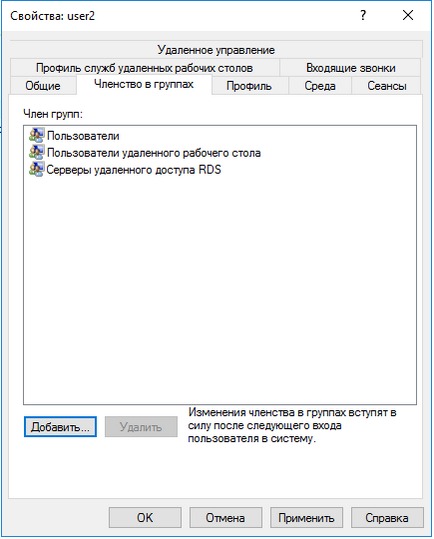
Див. також:
Багаторічний досвід автоматизації бухобліку і звітності